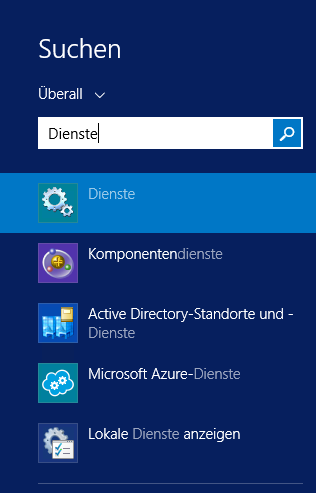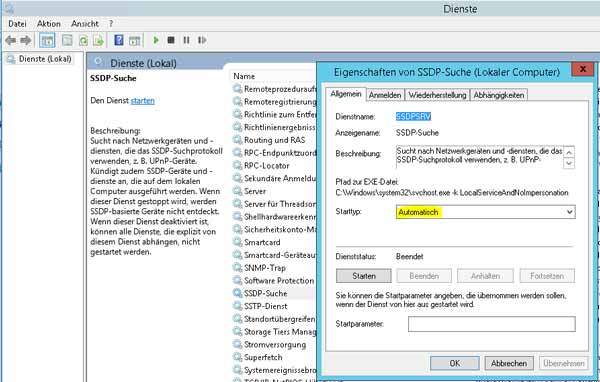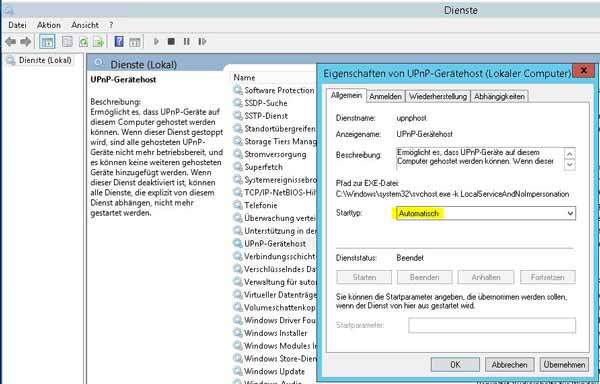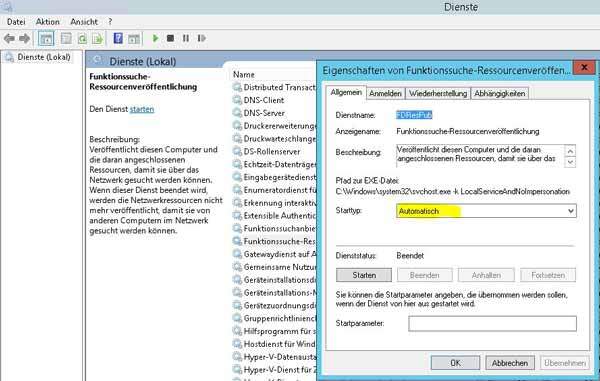Netzwerkerkennung auf einem Windows Server 2012R2 aktivieren
Auf einigen Windows 2012 Servern kann es vorkommen das die Netzwerkerkennung unter Erweiterte Freigabeeinstellung sich nicht aktivieren lässt. Hier gilt es zu prüfen ob alle benötigten Dienste auch aktiviert sind bzw. richtig konfiguriert sind. In unsrem heutigen Beitrag zeigen wir Ihnen welche Dienste aktiviert werden müssen und erklären die jeweiligen Steps inkl. Screenshots von unserem Testsystem.
Folgende Dienste müssen auf Automatisch geändert werden
Zuerst starten wir den Dienste Manager
Wenn Sie nicht die Core Modus sondern Ihren Server mit der grafischen Oberfläche nutzen geht es am einfachsten über das Feld Suchen. Dort geben wir dann „Dienste“ und klicken auf den ersten Suchtreffer wie in unserem Beispiel
SSDP Suche
Wir fangen dann mit SSDP Suche an und passen die Einstellungen dafür an. Dazu suchen wir nach SSDP Suche im rechten Anzeigefenster, klicken auf die rechte Maustaste und dann auf „Eigenschaften„. Nun ändern wir im Reiter Allgemein den Starttyp auf Automatisch.
UPnP Gerätehost
Ähnlich wie oben beschrieben, müssen wir auch den Starttyp von UPnP Gerätehost auf „Automatisch“ ändern.
Funktionssuche Ressourcenveröffentlichung
Bei dem Dienst Funktionssuche Ressourcenveröffentlichung muss ebenfalls der Starttyp auf Automatisch gesetzt werden.
DNS Client
Und zu guter letzt noch bei DNS Client den Starttyp auf Automatisch anpassen. 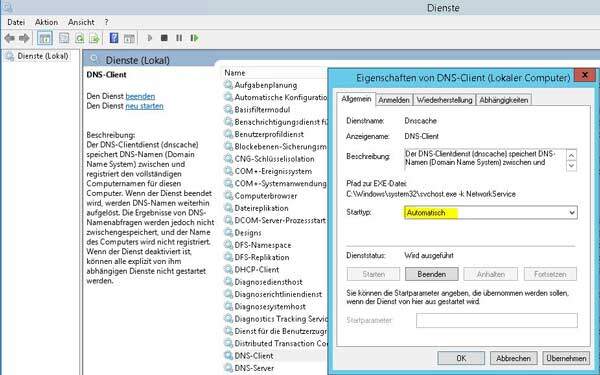
Diese Anleitung können Sie auch als PDF Datei runterladen: Fehlerbehebung Windows Server Netzwerkerkennung